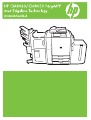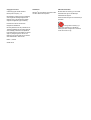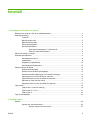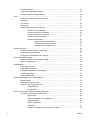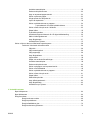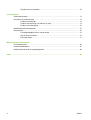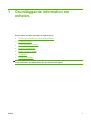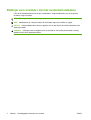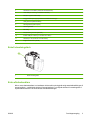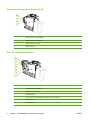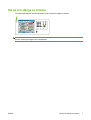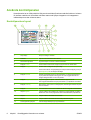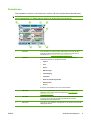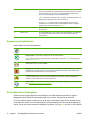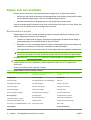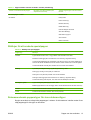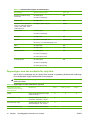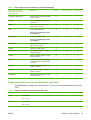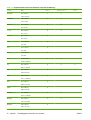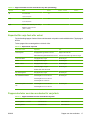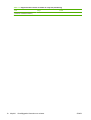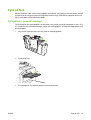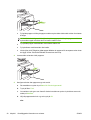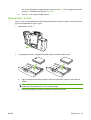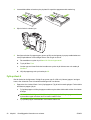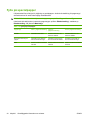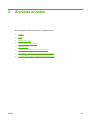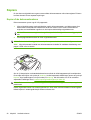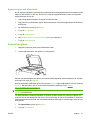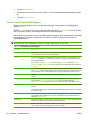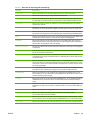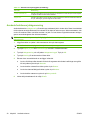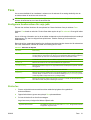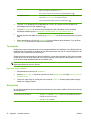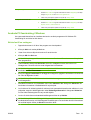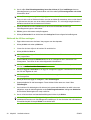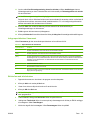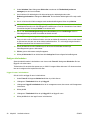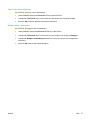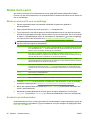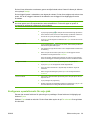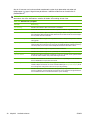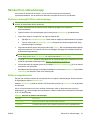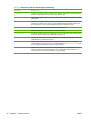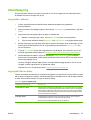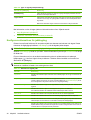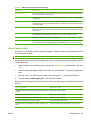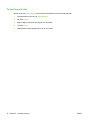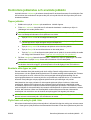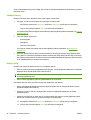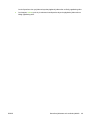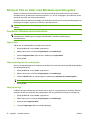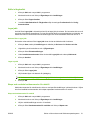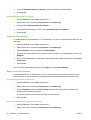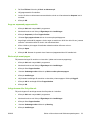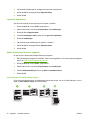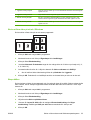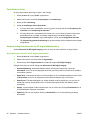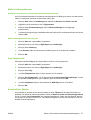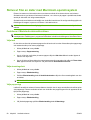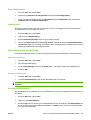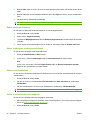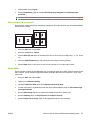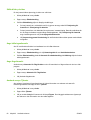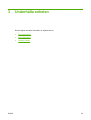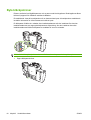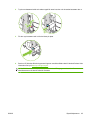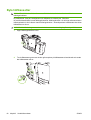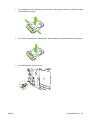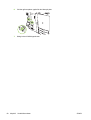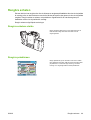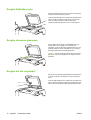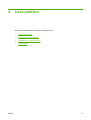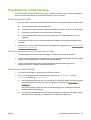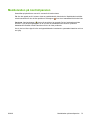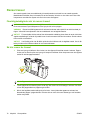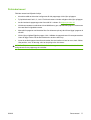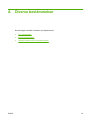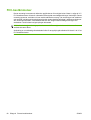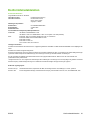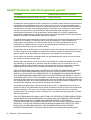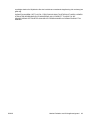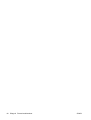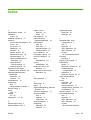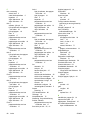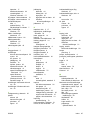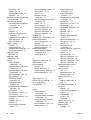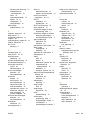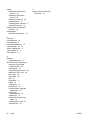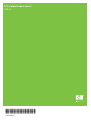HP CM8000 Color Multifunction Printer series Användarmanual
- Typ
- Användarmanual



HP CM8060/CM8050 Color MFP with Edgeline
Technology
Användarhandbok

Copyright och licens
© 2008 Copyright Hewlett-Packard
Development Company, L.P.
Reproduktion, anpassning och översättning
utan föregående skriftligt medgivande är
förbjudet, utom i de fall där det är tillåtet i
enlighet med gällande upphovsrättslag.
Informationen häri kan ändras utan
föregående meddelande.
De enda garantierna för HP-produkterna och
-tjänsterna fastställs i de uttryckliga garantier
som medföljer produkterna och tjänsterna.
Inget i detta dokument ska tolkas som att det
utgör en ytterligare garanti. HP kan inte
hållas ansvarig för tekniska fel, korrekturfel
eller utelämnanden i dokumentet.
Edition 1, 3/2008
C5956-90414
Varumärken
Windows
®
är ett registrerat varumärke i USA
och tillhör Microsoft Corporation.
Säkerhetsinformation
Minska risken för skada p.g.a. brand eller
elektriska stötar genom att alltid följa
säkerhetsanvisningarna.
Observera alla varningar och instruktioner på
produkten.
Varning! Risk för skada p.g.a.
rörliga delar. Stoppa inte in händerna i
häftningsenheten. Stoppa inte in händerna
under fack när de rör sig.

Innehåll
1 Grundläggande information om enheten.
Riktlinjer som används i den här användarhandboken ........................................................................ 2
Produktgenomgång .............................................................................................................................. 3
Framifrån ............................................................................................................................. 3
Baksida (höger sida) ............................................................................................................ 4
Baksida (vänster sida) ......................................................................................................... 4
Enkelt utmatningsfack .......................................................................................................... 5
Extra efterbehandlare .......................................................................................................... 5
Extra dokumentseparation i 4 fack från HP ......................................................... 6
Extra HP multifunktionsfinisher ........................................................................... 6
Slå på och stänga av enheten .............................................................................................................. 7
Använda kontrollpanelen ...................................................................................................................... 8
Kontrollpanelens layout ....................................................................................................... 8
Startskärmen ....................................................................................................................... 9
Knapparna på pekskärmen ................................................................................................ 10
Kontrollpanelens hjälpsystem ............................................................................................ 10
Papper som kan användas ................................................................................................................. 12
Rekommenderat papper .................................................................................................... 12
Riktlinjer för att använda specialpapper ............................................................................. 13
Rekommenderade papperstyper för vissa dokumenttyper ................................................ 13
Papperstyper som kan användas för varje fack ................................................................. 14
Pappersstorlekar som kan användas för varje fack ........................................................... 15
Kapacitet för varje fack eller enhet .................................................................................... 17
Pappersstorlekar som kan användas för varje fack ........................................................... 17
Fylla på fack ....................................................................................................................................... 19
Fylla på fack 1 (manuell matning) ...................................................................................... 19
Fylla på fack 2, 3 och 4 ...................................................................................................... 21
Fylla på fack 5 .................................................................................................................... 22
Fylla på specialpapper ....................................................................................................................... 24
2 Använda enheten
Kopiera ............................................................................................................................................... 26
Kopiera från dokumentmataren ......................................................................................... 26
Kopiera original med olika storlek ..................................................................... 27
SVWW iii

Kopiera från glaset ............................................................................................................. 27
Justera kopieringsinställningarna ...................................................................................... 28
Använda funktionen jobbgenerering .................................................................................. 30
Faxa ................................................................................................................................................... 31
Konfigurera faxalternativen för varje jobb .......................................................................... 31
Skicka fax .......................................................................................................................... 31
Ta emot fax ........................................................................................................................ 32
Avbryta fax ......................................................................................................................... 32
Använda PC-faxsändning i Windows ................................................................................. 33
Skicka fax till en mottagare ............................................................................... 33
Skicka ett fax till flera mottagare ....................................................................... 34
Infoga specialtecken i faxnumret ....................................................................... 35
Skicka fax med telefonboken ............................................................................ 35
Redigera telefonboken ...................................................................................... 36
Lägga till namn i telefonboken .......................................................... 36
Ta bort namn från telefonboken ....................................................... 37
Redigera namn i telefonboken .......................................................... 37
Skicka med e-post .............................................................................................................................. 38
Skicka en skannad fil som e-postbilaga ............................................................................. 38
Använda e-postadressboken ............................................................................................. 38
Konfigurera e-postalternativ för varje jobb ......................................................................... 39
Skicka till en nätverksmapp ................................................................................................................ 41
Skicka en skannad fil till en nätverksmapp ........................................................................ 41
Ställa in mappalternativ ..................................................................................................... 41
Utskriftslagring .................................................................................................................................... 43
Lagra jobb i enheten .......................................................................................................... 43
Lagra jobb från en dator .................................................................................................... 43
Konfigurera alternativen för jobblagring ............................................................................. 44
Hämta lagrade jobb ........................................................................................................... 45
Ta bort lagrade jobb ........................................................................................................... 46
Kontrollera jobbstatus och använda jobbkön ..................................................................................... 47
Öppna jobbkön .................................................................................................................. 47
Bearbeta olika typer av jobb .............................................................................................. 47
Flytta fram och avbryta jobb i kön ...................................................................................... 47
Jobbprioritering ................................................................................................. 48
Avbryta jobb ...................................................................................................... 48
Skriva ut från en dator med Windows-operativsystem ....................................................................... 50
Funktioner i Windows-skrivardrivrutinen ............................................................................ 50
Välja ett fack ...................................................................................................... 50
Välja utmatningsfack för utskriftsjobb ................................................................ 50
Välja papperstyp ............................................................................................... 50
Ställa in färgkvalitet ........................................................................................... 51
Lagra jobb ......................................................................................................... 51
Skapa och använda kortkommandon för utskrift ............................................... 51
iv SVWW

Använda vattenstämplar ................................................................................... 52
Ändra storlek på dokument ............................................................................... 52
Ange en anpassad pappersstorlek .................................................................... 53
Skriva ut på annat papper ................................................................................. 53
Infoga tomma eller förtryckta ark ....................................................................... 53
Layout för kapitelsida ........................................................................................ 54
Skriva ut på båda sidorna av papperet ............................................................. 54
Layoutalternativ för utskrift på båda sidorna ..................................... 54
Skriva ut flera sidor på ett ark i Windows .......................................................... 55
Skapa häften ..................................................................................................... 55
Flytta bilder på sidan ......................................................................................... 56
Använda dialogrutan Alternativ för HP digital bildbehandling ........................... 56
Ställa in häftningsalternativ ............................................................................... 57
Ange färgalternativ ............................................................................................ 57
Använda fliken Tjänster ..................................................................................... 57
Skriva ut från en dator med Macintosh-operativsystem ..................................................................... 58
Funktioner i Macintosh-skrivardrivrutinen .......................................................................... 58
Välja fack ........................................................................................................... 58
Välja utmatningsfack ......................................................................................... 58
Välja papperstyp ............................................................................................... 58
Ange färgkvaliteten ........................................................................................... 59
Lagra utskrift ..................................................................................................... 59
Skapa och använda förinställningar .................................................................. 59
Använda vattenstämplar ................................................................................... 59
Ändra storlek på dokument .............................................................................. 60
Skriva ut på papper med anpassad storlek ....................................................... 60
Skriva ut ett försättsblad .................................................................................... 60
Skriva ut på båda sidorna av papperet ............................................................. 60
Skriva ut flera sidor på ett ark ........................................................................... 61
Skapa häften ..................................................................................................... 61
Skifta bilder på sidan ......................................................................................... 62
Ange häftningsalternativ .................................................................................... 62
Ange färgalternativ ............................................................................................ 62
Använda menyn Tjänster .................................................................................. 62
3 Underhålla enheten
Byta bläckpatroner ............................................................................................................................. 64
Byta häftkassetter ............................................................................................................................... 66
Rengöra enheten ................................................................................................................................ 69
Rengöra enhetens utsida ................................................................................................... 69
Rengöra pekskärmen ........................................................................................................ 69
Rengöra flatbäddens glas .................................................................................................. 70
Rengöra skannerns glasremsa .......................................................................................... 70
SVWW v

Rengöra det vita vinylstödet .............................................................................................. 70
4 Lösa problem
Systemadministratör ........................................................................................................................... 72
Checklistor för problemlösning ........................................................................................................... 73
Problem med alla jobb ....................................................................................................... 73
Problem med kopiering och skanning av jobb ................................................................... 73
Problem med utskriftsjobb ................................................................................................. 73
Meddelanden på kontrollpanelen ....................................................................................................... 75
Rensa trassel ..................................................................................................................................... 76
Försiktighetsåtgärder när du rensar trassel ....................................................................... 76
Så här rensar du trassel .................................................................................................... 76
Förhindra trassel ................................................................................................................ 77
Bilaga A Diverse bestämmelser
FCC-bestämmelser ............................................................................................................................ 80
Konformitetsdeklaration ...................................................................................................................... 81
Hewlett-Packards avtal för begränsad garanti ................................................................................... 82
Index ................................................................................................................................................................... 85
vi SVWW

1 Grundläggande information om
enheten.
Det här kapitlet innehåller information om följande ämnen:
●
Riktlinjer som används i den här användarhandboken
●
Produktgenomgång
●
Slå på och stänga av enheten
●
Använda kontrollpanelen
●
Papper som kan användas
●
Fylla på fack
●
Fylla på specialpapper
VARNING: Ta inte på delar som rör sig för att undvika skada. Håll inte handen in i enheten förutom
för att rensa trassel, byta bläckpatroner eller fylla på eller ta bort papper.
SVWW 1

Riktlinjer som används i den här användarhandboken
I den här användarhandboken får du tips, meddelanden, viktigt-meddelanden och varningar som
innehåller viktig information.
TIPS: Tipsen ger användbara råd och genvägar.
OBS! Meddelanden ger viktig information för att förklara något eller slutföra en uppgift.
VIKTIGT: Viktigt-meddelanden beskriver åtgärder som du ska följa för att undvika dataförlust eller
skada på enheten.
VARNING: Varningar beskriver åtgärder som du ska följa för att undvika personskador, allvarlig
dataförlust eller större skada på enheten.
2 Kapitel 1 Grundläggande information om enheten. SVWW

Produktgenomgång
Innan du använder enheten bör du bekanta dig med de olika komponenterna.
Framifrån
1 Av/på-knapp
2 Dokumentmatare
3 Kontrollpanel
4 Främre lucka
5 Fack 1 (manuell matning, rymmer 80 ark standardpapper)
6 Fack 5 (extra fack för hög kapacitet, rymmer 4 000 ark standardpapper)
7 Fack 4 (rymmer 500 ark standardpapper)
8 Fack 3 (rymmer 500 ark standardpapper)
9 Fack 2 (rymmer 500 ark standardpapper)
10 Bläckpatronlucka
11 Extra efterbehandlare
SVWW Produktgenomgång 3

Baksida (höger sida)
1 Huvudströmbrytare
2 Nätanslutning
VARNING: Använd inte huvudströmbrytaren och koppla inte från enheten om du inte har stängt av
enheten med av/på-knappen på kontrollpanelen. Om du stänger av enheten med huvudströmbrytaren
väntar du tills den gula indikatorlampan släcks innan du startar den igen.
Baksida (vänster sida)
På bilden nedan visas enhetens gränssnittsportar.
4 Kapitel 1 Grundläggande information om enheten. SVWW

1 Startkoder för LCD-skärm (endast för serviceändamål)
2 Värd-USB (för anslutning av tillbehör till enheten)
3 Fax (RJ-11) (märkt med etikett)
4 Inbyggt nätverk (RJ-45) (inga telekommunikationsanslutningar)
5 CAN-gränssnitt (efterbehandlare)
6 Skrivargränssnitt (PCI Express)
7 Skannergränssnitt
8 EIO-uttag
9 FIH (anslutning av annat gränssnitt)
10 Enhets-USB (för anslutning av enheten till en dator)
11 Statuslampor för (endast för serviceändamål)
12 Engine Power Control (seriell)
Enkelt utmatningsfack
1 Enkelt utmatningsfack
Extra efterbehandlare
När en extra efterbehandlare har installerats skickas alla kopieringsjobb enligt standardinställningen till
utmatningsfack 1, utskriftsjobb skickas till utmatningsfack 2 och faxjobb skickas till utmatningsfack 3.
Systemadministratören kan ändra dessa standardinställningar.
SVWW Produktgenomgång 5

Extra dokumentseparation i 4 fack från HP
1 Utmatningsfack 1 (kopieringsjobb)
2 Utmatningsfack 2 (utskriftsjobb)
3 Utmatningsfack 3 (faxjobb)
4 Utmatningsfack 4
Extra HP multifunktionsfinisher
1 Utmatningsfack 1 (kopieringsjobb)
2 Utmatningsfack 2 (utskriftsjobb)
3 Utmatningsfack 3 (faxjobb)
4 Utmatningsfack 4
5 Utmatningsfack 5 (alla häftade jobb skickas till utmatningsfack 5)
6 Häftningsenhet 2
7 Häftningsenhet 1
6 Kapitel 1 Grundläggande information om enheten. SVWW

Slå på och stänga av enheten
Tryck på av/på-knappen på kontrollpanelen för att slå på eller stänga av enheten.
VARNING: Använd inte huvudströmbrytaren och koppla inte från enheten om du inte har stängt av
enheten med av/på-knappen på kontrollpanelen.
SVWW Slå på och stänga av enheten 7

Använda kontrollpanelen
Kontrollpanelen har en VGA-pekskärm i färg som du använder för att komma åt alla funktioner i enheten.
Du hanterar utskrifter och kontrollerar enhetens status med hjälp av knapparna och knappsatsen.
Indikatorlamporna visar enhetens status.
Kontrollpanelens layout
1 Av/på-knapp Slå på och stäng av enheten.
2 Pekskärm Välj och använd enhetens alla funktioner.
3 Numeriskt tangentbord Ange antal kopior och annan numerisk information.
4 Knappen Avbrott Pausa enheten så att du kan infoga ett nytt jobb i kön för utskrift direkt.
5 Knappen Vilolägeslampa Enheten ställs i viloläge för att spara energi.
Om enheten redan är i energisparläge lyser lampan bredvid knappen gult. Tryck
på Vilolägeslampa för att återgå till startläget.
6 Knappen Återställ Återställ enhetsinställningarna till standardvärden och återgå till startskärmen.
Tryck på den här knappen för att logga ut om du är inloggad. Med den här
knappen återgår enheten om den har pausats.
7 Knappen Stopp Stoppa det pågående jobbet. Jobbstatusskärmen öppnas. Om ett
skanningsjobb bearbetades avbryts jobbet direkt. Tryck på OK för att fortsätta.
8 Knappen Inledning Börja kopiera, skanna, skriva ut ett lagrat jobb, eller återuppta utskrift av ett jobb
som har avbrutits.
9 Knappen Rensa Ta bort det aktiva numret eller textfältet eller låta det återgå till standardvärdet.
10 Lampan Åtgärda Lampan indikerar att ett tillstånd har uppstått som måste åtgärdas. Ett sådant
tillstånd kan vara ett tomt pappersfack eller ett felmeddelande på pekskärmen.
11 Lampan Data Lampan indikerar att enheten tar emot data.
12 Lampan Redo Lampan indikerar att enheten är redo att börja bearbeta ett jobb.
13 Justeringsratt för ljusstyrka Justerar bakgrundsbelysningen på pekskärmen.
8 Kapitel 1 Grundläggande information om enheten. SVWW

Startskärmen
Från startskärmen kommer du åt funktionerna i enheten. Där visas också enhetens aktuella status.
OBS! Beroende på hur systemadministratören har konfigurerat enheten varierar funktionerna som
visas på startskärmen. Du kanske behöver logga in för att komma åt vissa funktioner.
HP CM8060 Color MFP with Edgeline Technology
1
3
4
2
5
6
7
8
1 Statusfältet Visar information om enhetens status. Olika knappar visas i det här fältet,
beroende på aktuell status. Beskrivning av knapparna som kan visas på
pekskärmen finns i
Knapparna på pekskärmen på sidan 10.
2 Funktioner Vilka funktioner som visas på startskärmen varierar, beroende på hur
systemadministratören har konfigurerat enheten.
●
Kopiera
●
Faxa
●
E-post
●
Nätverksmapp
●
Utskriftslagring
●
Jobbstatus
●
Status för förbrukningsmaterial
●
Administration
●
Service
Du kanske måste bläddra för att kunna se alla funktioner.
3 Hjälp-knapp Öppna det inbyggda hjälpsystemet Du kan söka efter information med
hjälpmenyn eller så kan du söka med nyckelord. Se
Kontrollpanelens
hjälpsystem på sidan 10.
4 Antal kopior Visar antal kopior som enheten ska skapa. Om du vill ändra antalet kopior trycker
du på rutan för att öppna det virtuella tangentbordet eller använder
sifferknappsatsen på kontrollpanelen.
5 Rullningslist Tryck på upp- och nedpilarna i rullningslisten om du vill visa en lista över alla
tillgängliga funktioner.
SVWW Använda kontrollpanelen 9

6 Logga in eller Logga ut Du kanske måste logga in för att komma åt funktioner som
systemadministratören har begränsat åtkomst till. Sådana funktioner är märkta
med en låssymbol (
). Även om du är inloggad kan det hända att du inte
kommer åt vissa funktioner beroende på din behörighet.
OBS! Låssymbolen visas efter att du har loggat in. Enhetsadministratören har
tillgång till alla enhetsfunktionerna utom servicemenyn.
Tryck på Logga in för att öppna det virtuella tangentbordet och ange ditt
användarnamn och lösenord, eller ange åtkomstkoden. När du har loggat in
ändras namnet på den här knappen till Logga ut.
7 Nätverksadress Hitta information om hur du ansluter enheten till nätverket eller installerar en
skrivardrivrutin.
8 Datum och tid Här visas aktuellt datum och klockslag. Systemadministratören kan välja vilket
format enheten ska visa datum och tid i, som 12-timmarsformat eller 24-
timmarsformat.
Knapparna på pekskärmen
Olika knappar kan visas på pekskärmen.
Knappen Hem. Tryck på den här knappen för att gå till startskärmen från övriga skärmar.
Knappen Start. Tryck på den här knappen när du vill starta funktionen.
OBS! Namnet på den här knappen ändras för varje funktion. I funktionen Kopiera heter knappen till
exempel Starta kopiering.
Knappen Information. Den här knappen visas när två eller fler inställningar är i konflikt. Tryck på knappen
för information om hur du löser konflikten.
Felknapp. Den här knappen visas när det uppstår ett fel i enheten som måste åtgärdas innan den kan
fortsätta arbeta. Tryck på knappen om du vill visa ett meddelande som beskriver felet. Meddelandet
innehåller också instruktioner för hur du löser problemet.
Varningsknapp. Den här knappen visas när det uppstår ett fel i enheten men den kan fortsätta arbeta.
Tryck på varningsknappen om du vill visa ett meddelande som beskriver problemet. Meddelandet
innehåller också instruktioner för hur du löser problemet.
knappen Hjälp. Tryck på den här knappen för att öppna det inbyggda hjälpsystemet. Mer information
finns i
Kontrollpanelens hjälpsystem på sidan 10.
Kontrollpanelens hjälpsystem
Enheten har ett inbyggt hjälpsystem som förklarar hur de olika skärmarna används. Du öppnar
hjälpsystemet genom att trycka på knappen Hjälp (
) i det övre, högra hörnet av skärmen.
På en del skärmar öppnas en global meny när du trycker på knappen Hjälp. Du kan använda menyn
för att söka efter ämnen. Du kan bläddra igenom menystrukturen genom att trycka på knapparna på
menyn. Du kan även söka information med hjälp av nyckelord. Tryck på Index och skriv in ett nyckelord.
10 Kapitel 1 Grundläggande information om enheten. SVWW

För skärmar som innehåller inställningar för enskilda utskrifter, öppnas ett avsnitt som förklarar de olika
alternativen på skärmen.
Om ett fel- eller varningsmeddelande visas trycker du på felknappen (
) eller varningsknappen ( ) för
att visa ett meddelande som beskriver problemet. Meddelandet innehåller också instruktioner för hur
du löser problemet.
SVWW Använda kontrollpanelen 11

Papper som kan användas
Enheten skriver ut dokument i hög kvalitet på kortaste möjliga tid om du följer dessa riktlinjer:
●
Enheten har utformats för ett stort antal vanliga papperstyper för användning i kontorsmiljö. Använd
rekommenderade papperstyper i listan för att få bästa möjliga prestanda.
●
Konfigurera alltid facket för rätt papperstyp och välj rätt typ från skrivardrivrutinen.
Innan du använder papper kontrollerar du att det är av bra kvalitet och inte har revor, hack, fläckar, lösa
partiklar, veck, är dammigt, eller har skrynkliga eller vikta kanter.
Rekommenderat papper
Papperstyperna som listas i det här avsnittet har testats och rekommenderas för användning med
enheten. Papperstyperna delas in i tre kategorier:
●
Testade och kvalificerade HP-papper. Använd dessa papperstyper för bästa resultat. Några av
dessa papperstyper har anpassats särskilt för den här enheten.
●
HP-papper som inte har anpassats särskilt för enheten. Dessa papperstyper kan användas med
enheten men resultatet kan bli sämre än med testat och kvalificerat papper.
●
Vissa papperstyper som inte kommer från HP. Dessa papperstyper ger godkänd utskriftskvalitet.
OBS! Eftersom HP inte kan kontrollera pappersutformningen för dessa papper som inte kommer
från HP kan det hända att framtida resultat inte uppfyller kraven för de tester som gjorts tidigare.
HP-papper finns på www.hpshopping.com eller hos din lokala försäljare av kontorsmaterial.
VIKTIGT: Om du använder papper eller annat utskriftsmaterial som inte uppfyller HP:s krav kan det
orsaka problem som kräver reparationer. Sådana reparationer täcks inte av HP:s garanti eller
serviceavtal.
Kuvert och OH-film kan inte användas i enheten.
Tabell 1-1 Pappersmärken som kan användas i enheten
Testade och kvalificerade HP-papper HP-papper som kan användas (inte
anpassade för enheten)
Testade papperstyper som inte kommer
från HP
Vanligt papper
HP Office-papper
HP Multipurpose-papper
HP Printing-papper
HP kopieringspapper
HP Office-papper, långfibrigt
Broschyrpapper
HP Edgeline, glättat, 180 g/m
2
HP Premium presentation, matt
HP broschyr- och reklambladspapper, matt
Specialpapper
HP Allt-i-ett-papper
HP vanligt kopierings- och utskriftspapper
HP LaserJet-papper
HP Color Laser-papper
HP avancerat papper
HP Office-papper, returpapper
HP Inkjet-papper
HP Color Inkjet-papper
HP Bright White
HP Premium Choice
Nordamerika
Boise X9
Domtar Copy Paper
GP Spectrum DP Copy
GP Copy Paper
IP HammerMill Fore MP
IP Great White Copy Paper
Wausau Exact Multipurpose
Weyerhauser Husky Xerocopy
Xerox 4200
Utanför Nordamerika
12 Kapitel 1 Grundläggande information om enheten. SVWW
Sidan laddas...
Sidan laddas...
Sidan laddas...
Sidan laddas...
Sidan laddas...
Sidan laddas...
Sidan laddas...
Sidan laddas...
Sidan laddas...
Sidan laddas...
Sidan laddas...
Sidan laddas...
Sidan laddas...
Sidan laddas...
Sidan laddas...
Sidan laddas...
Sidan laddas...
Sidan laddas...
Sidan laddas...
Sidan laddas...
Sidan laddas...
Sidan laddas...
Sidan laddas...
Sidan laddas...
Sidan laddas...
Sidan laddas...
Sidan laddas...
Sidan laddas...
Sidan laddas...
Sidan laddas...
Sidan laddas...
Sidan laddas...
Sidan laddas...
Sidan laddas...
Sidan laddas...
Sidan laddas...
Sidan laddas...
Sidan laddas...
Sidan laddas...
Sidan laddas...
Sidan laddas...
Sidan laddas...
Sidan laddas...
Sidan laddas...
Sidan laddas...
Sidan laddas...
Sidan laddas...
Sidan laddas...
Sidan laddas...
Sidan laddas...
Sidan laddas...
Sidan laddas...
Sidan laddas...
Sidan laddas...
Sidan laddas...
Sidan laddas...
Sidan laddas...
Sidan laddas...
Sidan laddas...
Sidan laddas...
Sidan laddas...
Sidan laddas...
Sidan laddas...
Sidan laddas...
Sidan laddas...
Sidan laddas...
Sidan laddas...
Sidan laddas...
Sidan laddas...
Sidan laddas...
Sidan laddas...
Sidan laddas...
Sidan laddas...
Sidan laddas...
Sidan laddas...
Sidan laddas...
Sidan laddas...
Sidan laddas...
Sidan laddas...
Sidan laddas...
-
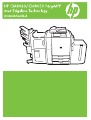 1
1
-
 2
2
-
 3
3
-
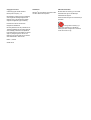 4
4
-
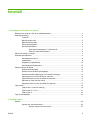 5
5
-
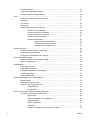 6
6
-
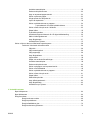 7
7
-
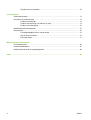 8
8
-
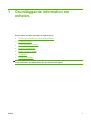 9
9
-
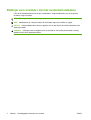 10
10
-
 11
11
-
 12
12
-
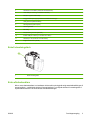 13
13
-
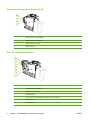 14
14
-
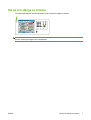 15
15
-
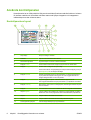 16
16
-
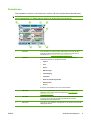 17
17
-
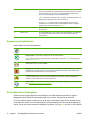 18
18
-
 19
19
-
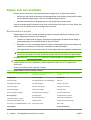 20
20
-
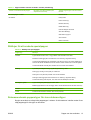 21
21
-
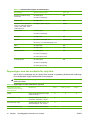 22
22
-
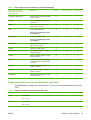 23
23
-
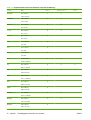 24
24
-
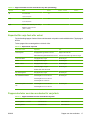 25
25
-
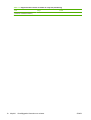 26
26
-
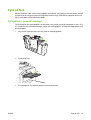 27
27
-
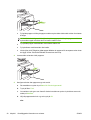 28
28
-
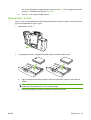 29
29
-
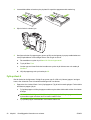 30
30
-
 31
31
-
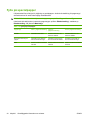 32
32
-
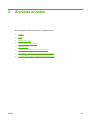 33
33
-
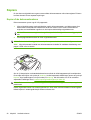 34
34
-
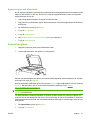 35
35
-
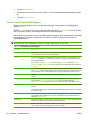 36
36
-
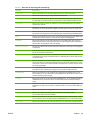 37
37
-
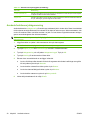 38
38
-
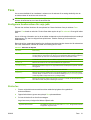 39
39
-
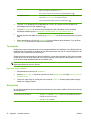 40
40
-
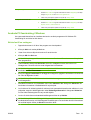 41
41
-
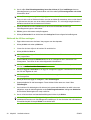 42
42
-
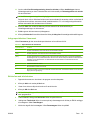 43
43
-
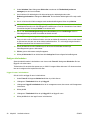 44
44
-
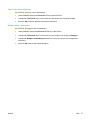 45
45
-
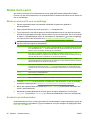 46
46
-
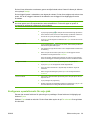 47
47
-
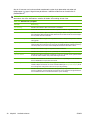 48
48
-
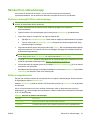 49
49
-
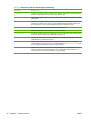 50
50
-
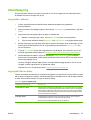 51
51
-
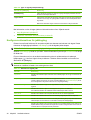 52
52
-
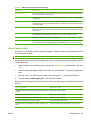 53
53
-
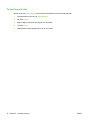 54
54
-
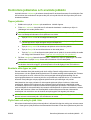 55
55
-
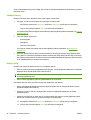 56
56
-
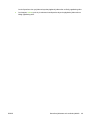 57
57
-
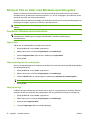 58
58
-
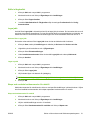 59
59
-
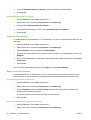 60
60
-
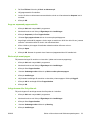 61
61
-
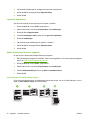 62
62
-
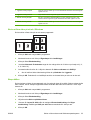 63
63
-
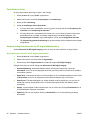 64
64
-
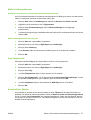 65
65
-
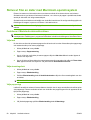 66
66
-
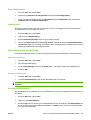 67
67
-
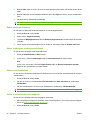 68
68
-
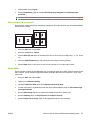 69
69
-
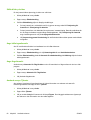 70
70
-
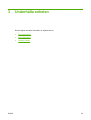 71
71
-
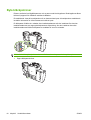 72
72
-
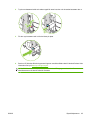 73
73
-
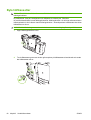 74
74
-
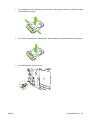 75
75
-
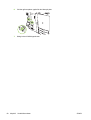 76
76
-
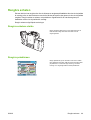 77
77
-
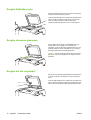 78
78
-
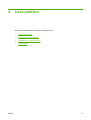 79
79
-
 80
80
-
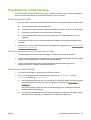 81
81
-
 82
82
-
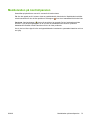 83
83
-
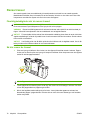 84
84
-
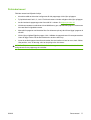 85
85
-
 86
86
-
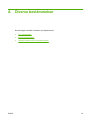 87
87
-
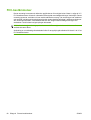 88
88
-
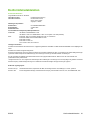 89
89
-
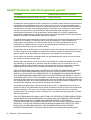 90
90
-
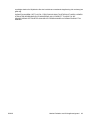 91
91
-
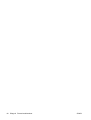 92
92
-
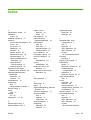 93
93
-
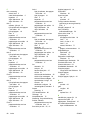 94
94
-
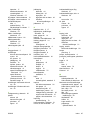 95
95
-
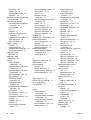 96
96
-
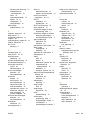 97
97
-
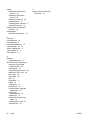 98
98
-
 99
99
-
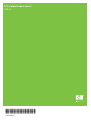 100
100
HP CM8000 Color Multifunction Printer series Användarmanual
- Typ
- Användarmanual
Relaterade papper
-
HP CM8000 Color Multifunction Printer series Användarmanual
-
HP Color LaserJet CM6049f Multifunction Printer series Användarmanual
-
HP Color LaserJet CM6030/CM6040 Multifunction Printer series Användarmanual
-
HP Color LaserJet CM3530 Multifunction Printer series Användarmanual
-
HP LaserJet M9059 Multifunction Printer series Användarmanual
-
HP LaserJet M9040/M9050 Multifunction Printer series Användarmanual
-
HP Color LaserJet CP6015 Printer series Användarmanual
-
HP Color LaserJet Enterprise CM4540 MFP series Användarmanual
-
HP Color LaserJet CM4730 Multifunction Printer series Användarmanual
-
HP Officejet Pro X451 Printer series Användarmanual